iPhoneを使っていて「最近バッテリーの減りが早いな……」と感じたことはありませんか。もしかしたら、バッテリーが劣化した状態で早めに交換したほうがいいというサインなのかもしれません。
とはいえ、必ずしもバッテリーの劣化だけが原因というわけでもないので、最初に自分でできるバッテリーチェックにトライ。その結果、交換したほうがいいという場合の対処法を紹介します(記事内では執筆時点での最新iOS 15.4.1で解説します)。
目次
iPhoneのバッテリーが異常に減ってしまう原因は?
まずは、iPhoneのバッテリーの状態をチェックしましょう。[設定]→[バッテリー]→[バッテリーの状態]の順にタップします。
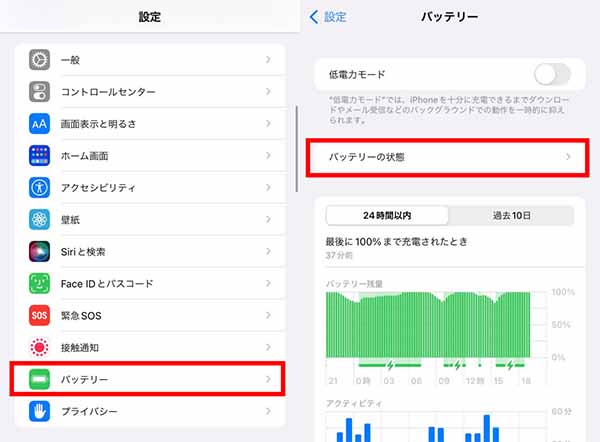
バッテリーの状態を確認する画面で[最大容量]に記載された数値をチェックしましょう。この最大容量とは、新品時と比較したバッテリー容量の基準です。
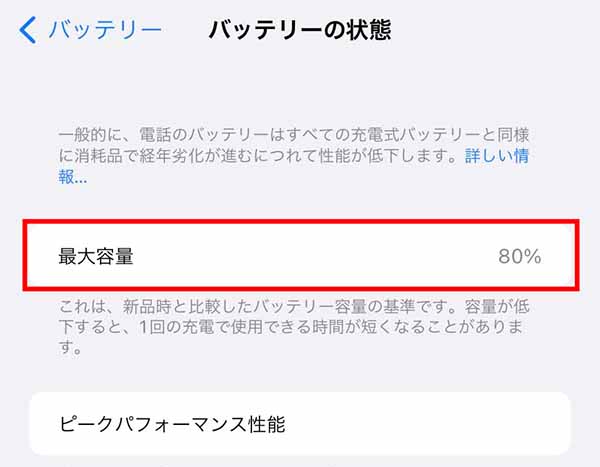 ▲筆者のものでは80%と表示されました
▲筆者のものでは80%と表示されました
バッテリーの最大容量が100%に近い数値の場合
ここで確認できたバッテリーの最大容量がほぼ100%で、バッテリーの減りが早いと感じるのであれば、原因はバッテリーの劣化ではなく、使い方にありそうです。
たとえば、以下などがバッテリーを消耗している原因として考えられます。
・バックグラウンドで動作しているアプリ(ゲームなど)がある
・アプリのバックグラウンド更新がONになっている
・GPS(位置情報サービス)が常にONになっている
・アプリのプッシュ通知がONになっている
・Wi-FiやBluetooth機器などと接続している
……など
原因を知る方法は簡単です。[設定]→[バッテリー]画面を表示させ、下へとスクロールしていくと[App毎のバッテリー使用状況]を確認できるからです。
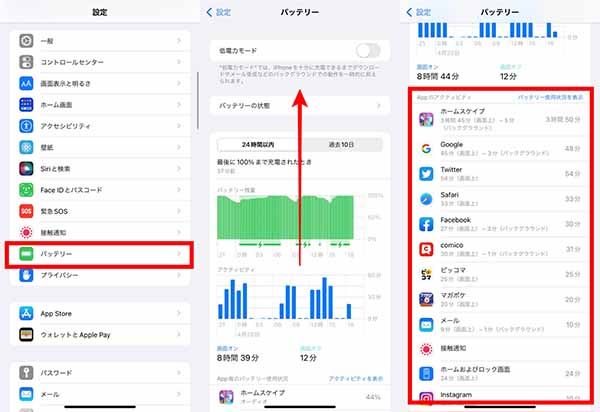
注目したいのは、[アクティビティを表示]に切り替えてから「(バックグラウンド)」と表示されているアプリです。アプリを使っている(上の画面ではゲームをプレイしている)自覚があれば、それをやめることでバッテリー消費を減らせますが、使っていなくてもバックグラウンドで処理が進んでいるためにアプリがバッテリーを消費している場合もあります。
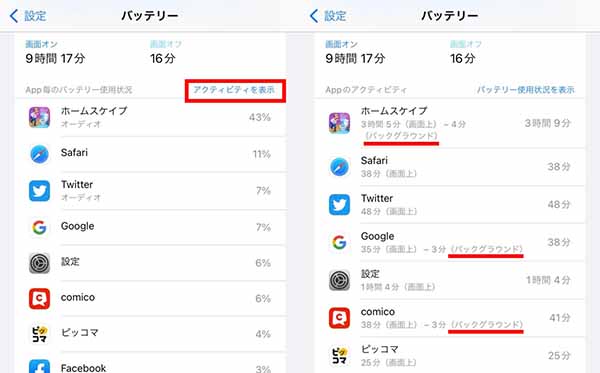
バッテリーでの駆動時間を長くする(バッテリーの消費量を減らす)のであれば、バックグラウンド更新をOFFにしておきましょう。
詳しくは、以下の記事でバッテリーの減り改善につながる対処法をチェックしてみてください。
▼参考記事▼
iPhoneのバッテリーの減りが早い!原因と解決策&電池を節約するコツ
バッテリーの最大容量が80%未満の場合
では、筆者のiPhoneのように、バッテリーの最大容量が「80%」または80%未満の場合はどうでしょうか。
これは、「フル充電しても新品時の80%程度しか充電できない」ことを意味します。本来なら20時間、充電なしで使える電力を蓄えられるはずが、そもそも16時間分しか蓄電できないということです。
こうなってしまっては、電力消耗のための対処法を可能な限り試みたとしても、バッテリーの減りを遅くすることはできません。そもそもの容量が減ってしまっているのですから。
こうなったら、バッテリーを交換する以外に、延命する方法はないといえるかもしれません。
iPhoneのバッテリーを交換する目安は?
では、具体的にiPhoneのバッテリー交換をするなら、何を目安にしたらいいでしょうか。
80%未満になったら
iPhoneに限らず、ほとんどのスマートフォンには電源としてリチウムイオンバッテリーを利用しています。リチウムイオンバッテリーは、化学的経年またはフル充電サイクルにより劣化してしまうという宿命を持っています。
この2つの要素によって、バッテリーの最大容量が80%未満になってしまうと、どのようなことが起きるでしょうか。Appleでは次のように説明をしています。
〓引用〓
瞬時給電に影響を与える属性の一つがバッテリーのインピーダンスです。バッテリーのインピーダンスが高いと、システムが必要とする電力を供給することができません。化学的経年劣化が進んだバッテリーでは、このインピーダンスが増加する傾向があります。
(中略)
継続的な動作が難しくなると、電子部品を保護するためにシステムがシャットダウン (システム終了) します。このシャットダウンは、デバイスの観点からすれば意図的な動作ですが、ユーザにとっては想定外、すなわち「突然シャットダウンした」ということになりかねません。
〓引用終わり〓
(引用元:iPhone のバッテリーとパフォーマンス – Apple サポート (日本))
「インピーダンス」とは、ごく簡単にいえば、電気の流れにくさのこと。電気が流れにくくなるため、システムに必要な電力が供給されず、電子部品を動かせなくなるため、それら部品の保護のため、iPhoneがシャットダウンしてしまうということが生じます。
突然のシャットダウンを防ぐためにも、バッテリーの最大容量が80%未満になったら、バッテリーを交換したほうがよいでしょう。
交換目安は2〜3年?
「80%未満になったら」と言われても、心と費用の準備ができていないかもしれません。では、バッテリー交換までの目安の年数はあるでしょうか。
Appleではバッテリーの品質基準を「フル充電サイクルを500回繰り返した時に、本来の容量の最大80%を維持できるように設計されている」としています。
フル充電サイクルとは、合計で100%になる充電を行なった回数を指します。
例えば、1日目にiPhoneのバッテリーを75%消費し、その夜に充電を行なって100%まで回復させました。2日目には25%しか使わず、その夜にまた100%まで充電させました。
ここまでで2回、100%まで充電させていますが、それを回数として数えるのではなく、「合計して100%消費した回数」がフル充電サイクルとして計上されます。つまり、この場合は2日で100%を消費したので、2日で1サイクル、というわけです。
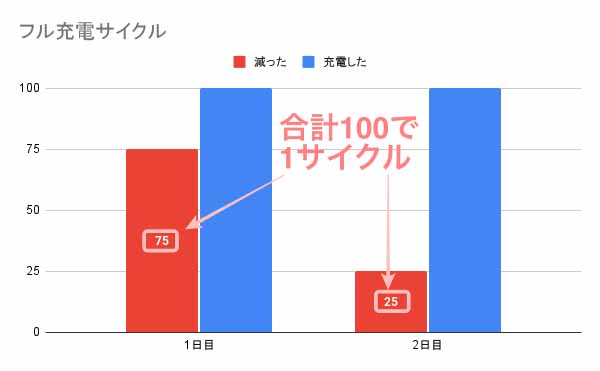 毎日100%使い切る人であれば、1年半ほどで「500回」に到達することでしょう。就寝時(充電前)に半分ほど残っているのであれば、約3年で500回のサイクルを経て、バッテリー最大容量が80%を切るということになるかもしれません。
毎日100%使い切る人であれば、1年半ほどで「500回」に到達することでしょう。就寝時(充電前)に半分ほど残っているのであれば、約3年で500回のサイクルを経て、バッテリー最大容量が80%を切るということになるかもしれません。
もっとも、直射日光にさらされる場所や高温下に長時間置いた、電源につないだ状態で長時間利用している、完全に放電した状態(バッテリー残量0%の状態)で長期間放置したなど、そのほかの要因で、バッテリーの劣化が早まる可能性があります。
バッテリーをいたわるような使い方をしたいものですね。
iPhoneのバッテリー交換にかかる費用は?
iPhoneのバッテリー交換で気になるのが、費用でしょう。Appleでバッテリー交換をする場合、以下の費用がかかります。(2022年4月20日現在)
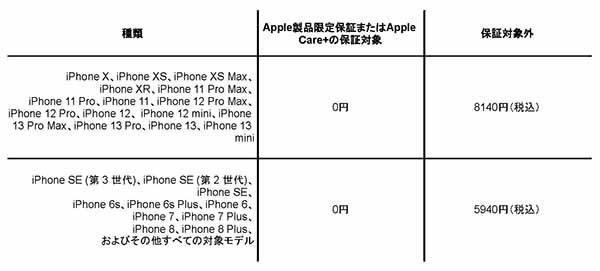 Appleの保証期間内は無償で対応してもらえるので、まずは交換を検討してもよいかもしれませんね。
Appleの保証期間内は無償で対応してもらえるので、まずは交換を検討してもよいかもしれませんね。
バッテリー交換をしてもらうには
では、実際にバッテリーを交換してもらうにはどうすればよいでしょうか。
バッテリー交換は「持ち込み」と「配送」の2種類から選ぶ
Appleでは、通常の修理と同じように、「修理オプション」として「持ち込み」と「配送」を用意しています。
「持ち込み修理」オプションの場合
「持ち込み」の場合、銀座や表参道、愛知名古屋栄や神奈川川崎、福岡天神や心斎橋などのApple Store直営店、または正規サービスプロバイダへ直接、修理対象のiPhoneを持ち込み、交換してもらいます。
持ち込み修理を利用するのであれば、iOSアプリ「Appleサポート」で予約するほうがスムーズでしょう。
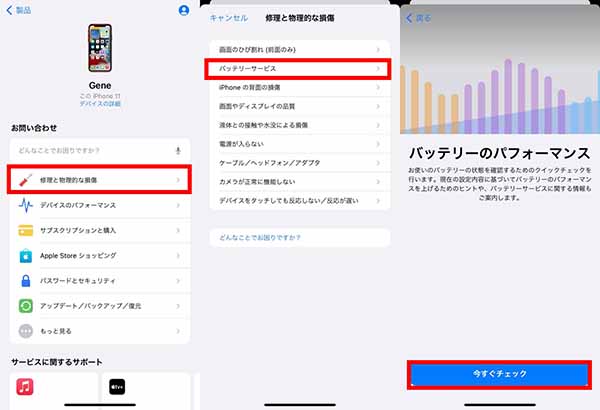 ▲最新の「Appleサポート」アプリでは、バッテリー診断を行なった後に、必要であればバッテリー交換サービスへと進めるようになっています
▲最新の「Appleサポート」アプリでは、バッテリー診断を行なった後に、必要であればバッテリー交換サービスへと進めるようになっています
もちろん、Webの「Appleサポートへのお問い合わせ」ページからも予約することができます。
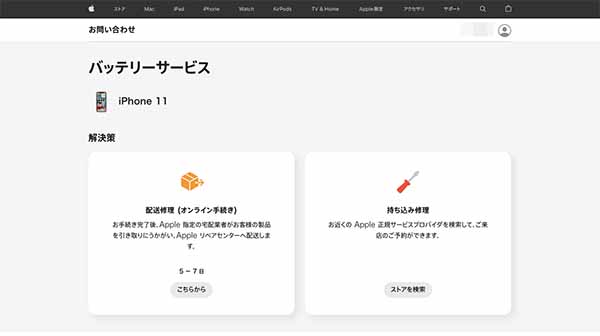 ▲Appleのサイトから「サポート」→「Appleの修理」→(Apple IDにサインイン)→「自分の製品を見る」→(バッテリー交換を申し込むiPhoneを選ぶ)→「修理と物理的な損傷」→「バッテリーサービス」→「サポートオプションを見る」「続ける」の順にクリックしていきます
▲Appleのサイトから「サポート」→「Appleの修理」→(Apple IDにサインイン)→「自分の製品を見る」→(バッテリー交換を申し込むiPhoneを選ぶ)→「修理と物理的な損傷」→「バッテリーサービス」→「サポートオプションを見る」「続ける」の順にクリックしていきます
「配送修理」オプションの場合
店舗によっては、すぐ予約が取れない場合もありますし、予約していても店舗が混雑していて待たされることもあります。そもそも近くにApple Store直営店や正規サービスプロバイダがないかもしれません。そのようなときに便利なのが、「配送修理」オプションです。
「Appleサポート」アプリまたはWebの「Appleの修理」→「修理を申し込む」から行えます。
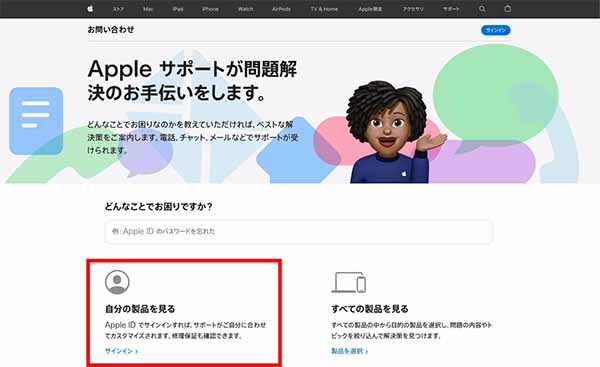 ▲Webでは「自分の製品を見る」の下からApple IDにサインインすれば、バッテリー交換してもらいたい製品を選べるようになります
▲Webでは「自分の製品を見る」の下からApple IDにサインインすれば、バッテリー交換してもらいたい製品を選べるようになります
「Appleサポート」アプリでは、バッテリーのパフォーマンスチェック後に、バッテリー交換サービスへの案内が出ていなくても、チャットまたは電話で交換したいと相談のうえ、集荷の日付などを設定できます(持ち込み修理したい場合も同様)。
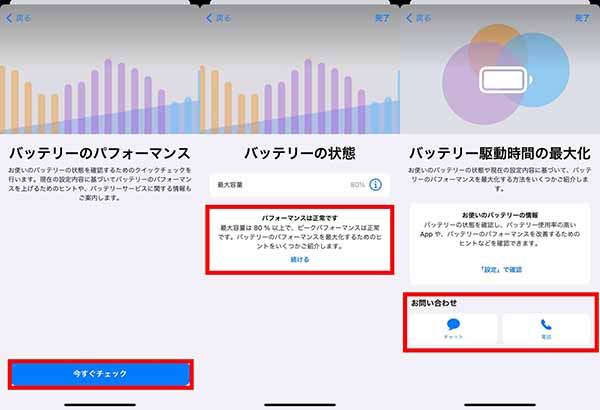
バッテリー交換前にしておく準備
持ち込みであればその場で交換が終わり、すぐに持ち帰れることもありますが、場合によっては7~10営業日かかってしまうことも。
愛用のiPhoneバッテリーを交換する前にやっておくべきことをおさらいしましょう。
なお、これはiPhoneを修理に出すときも同様ですので、覚えておきましょう。
持ち込みの場合
iPhoneをバックアップする
iCloudやPCのiTunes(macOS 10.15 Catalina以降では、iTunes不要でFinder)を使って、iPhoneのバックアップを取っておきましょう。
iCloudでバックアップを取るには、iPhoneをWi-Fiに接続した状態で、[設定]→[ユーザ名]→[iCloud]→[iCloudバックアップ]へと進みます。
[iCloudバックアップ]をオンにし、「今すぐバックアップを作成」をタップすれば、バックアップできます。
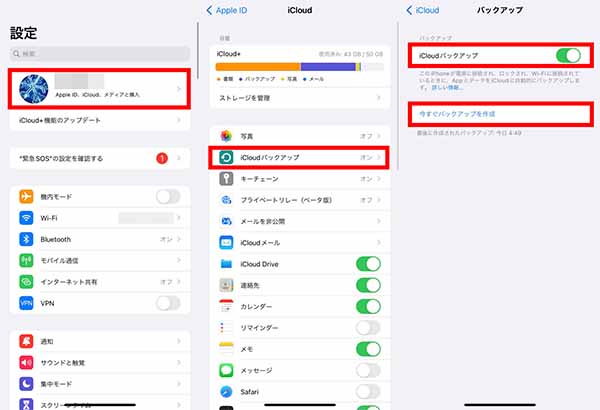
ただし、iCloudの無料分は5GBしかないため、写真などはGoogleフォトなどにバックアップしておくほうが良いかもしれません。
[iCloud]画面でバックアップを取っておきたいものだけ選んでおきましょう。
iCloudでバックアップを取るもう1つの方法は、iCloudの容量が不足している場合でも使えるため便利です。[設定]→[一般]→[転送またはiPhoneをリセット]→[新しいiPhoneの準備]画面で[開始]をタップします。
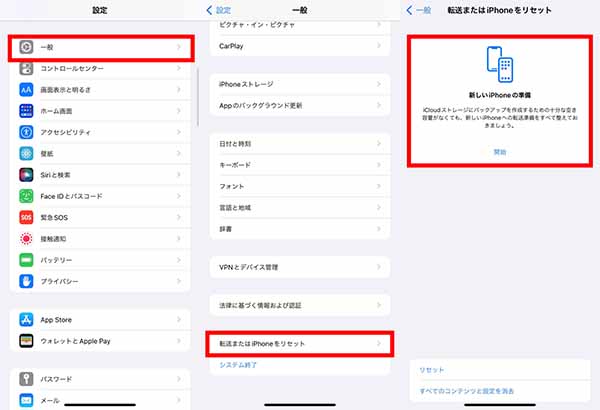
この方法であれば、21日の間、iCloud上に一時的なバックアップを保存しておくことができます。これは、iPhoneの機種変更時を想定して用意されている方法ですが、iPhoneのバッテリー交換を含む修理のときにも使えますし、非常に簡単です。
▼参考記事▼
iCloudバックアップが3週間だけ使い放題! 機種変更時にPC要らず
MacまたはWindows PCを使う場合は、Appleの次の記事を参考にしてみてください。
iPhone、iPad、iPod touch をバックアップする方法
必要な書類などをそろえておく
通常使っている通電するアクセサリー(周辺小物)や運転免許証などの本人確認書類、iPhone購入時のレシートがあれば、受付がスムーズに進みます。
配送の場合
iPhoneをバックアップする
「持込の場合」で記載した方法と同様です。
iPhoneを初期化する
[設定]→[一般]→[転送またはリセット]→[全てのコンテンツと設定を消去]をタップし、指示に従って初期化します。
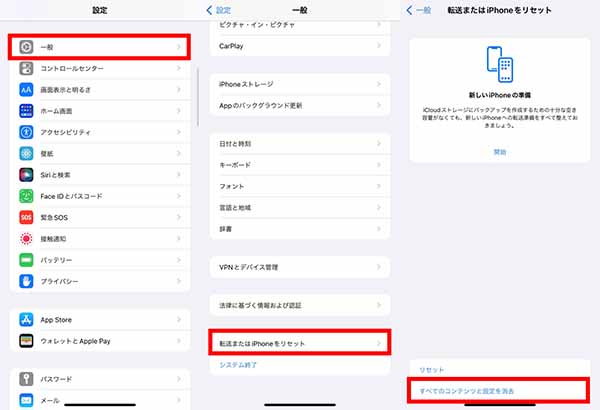
アクティベーションロックをオフにする
「アクティベーションロック」とは、iPhoneをなくしたときに、勝手に使われないようにする仕組み。
「iPhoneを探す」を実行すると端末にロックがかかり、修理できなくなってしまうため、必ずオフにしておきましょう。
Apple IDのデバイスリストから修理に出すiPhoneを削除する
[設定]→[ユーザ名]の順にタップして表示される、自分のApple IDとひもづけられているデバイスリストから修理に出すiPhoneをタップして[アカウントから削除]をタップします。
ただし、その操作をしているiPhoneを削除することはできません。MacまたはWindows PC、もしくはWebブラウザでApple IDサービスページにサインインして削除しましょう。
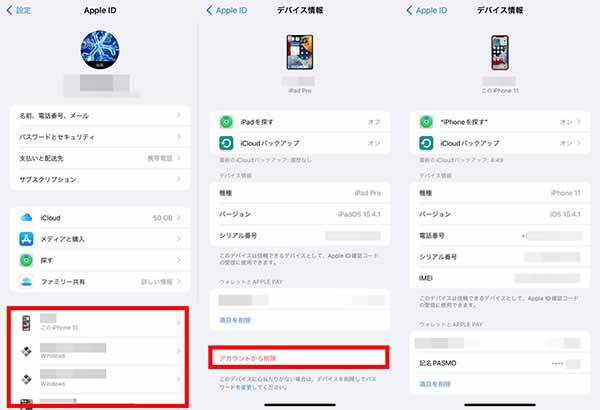 ▲デバイスリストから、削除したいデバイスを選び、「アカウントから削除」をタップします。ただし、操作中のデバイスでは、右の画像のように「アカウントから削除」が表示されません
▲デバイスリストから、削除したいデバイスを選び、「アカウントから削除」をタップします。ただし、操作中のデバイスでは、右の画像のように「アカウントから削除」が表示されません
iPhone本体のみを配送できるように準備する
これには、画面保護フィルムやケース、ケーブルなどのほか、SIMカードを取り外しておくことも含まれます。
対象機種で保証期間中なら交換しておくのが◎!
iPhoneは高価格帯のものが多いため、毎年買い換えられるようなものではありません。「ちょっとバッテリーの保ちが悪いかも?」と思い当たるのであれば、保証期間内にバッテリーの交換をしてしまいましょう。
これまで1度もiPhoneを修理に出したことがない、という人であれば、この機会にAppleへの修理依頼を経験してみるのもいいかもしれませんよ。
スマホの利用にも「ビッグローブ光」の光回線がオススメ!
スマホの通信量が足らずに、ギガ不足になっていませんか?
自宅でスマホを利用するときには、Wi-Fiで通信することで
スマホの通信量を節約することができます。
ご自宅でのWi-Fi環境導入には
IPv6接続(IPoE方式)*1で最大10Gbps*2の「ビッグローブ光」がオススメです。
工事費実質無料、おトクな特典もご用意しています。
*1 IPv6に対応していないサービス/サイトはIPv4接続となります。
*2 最大通信速度は光回線タイプによって異なります。最大通信速度はお客さまのご利用機器、宅内配線、回線の混雑状況などにより低下します。
ビッグローブ光について詳しく知りたい方は、こちらのバナーをクリック!






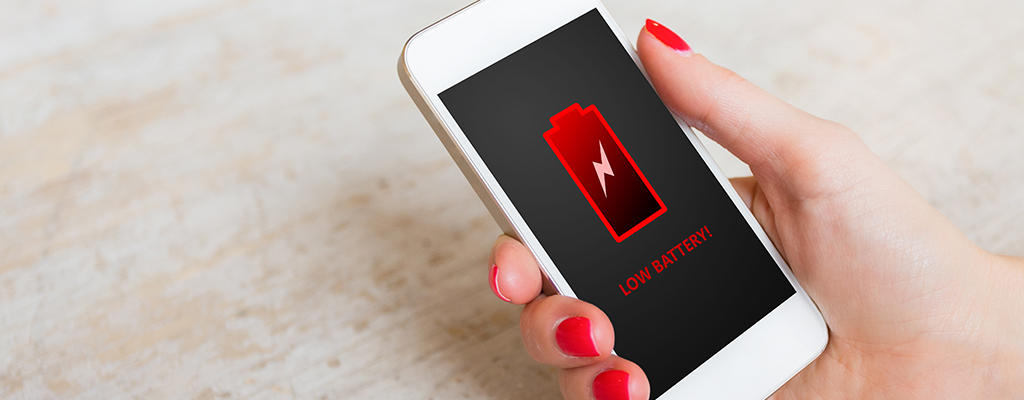
 渡辺まりか
渡辺まりか 















